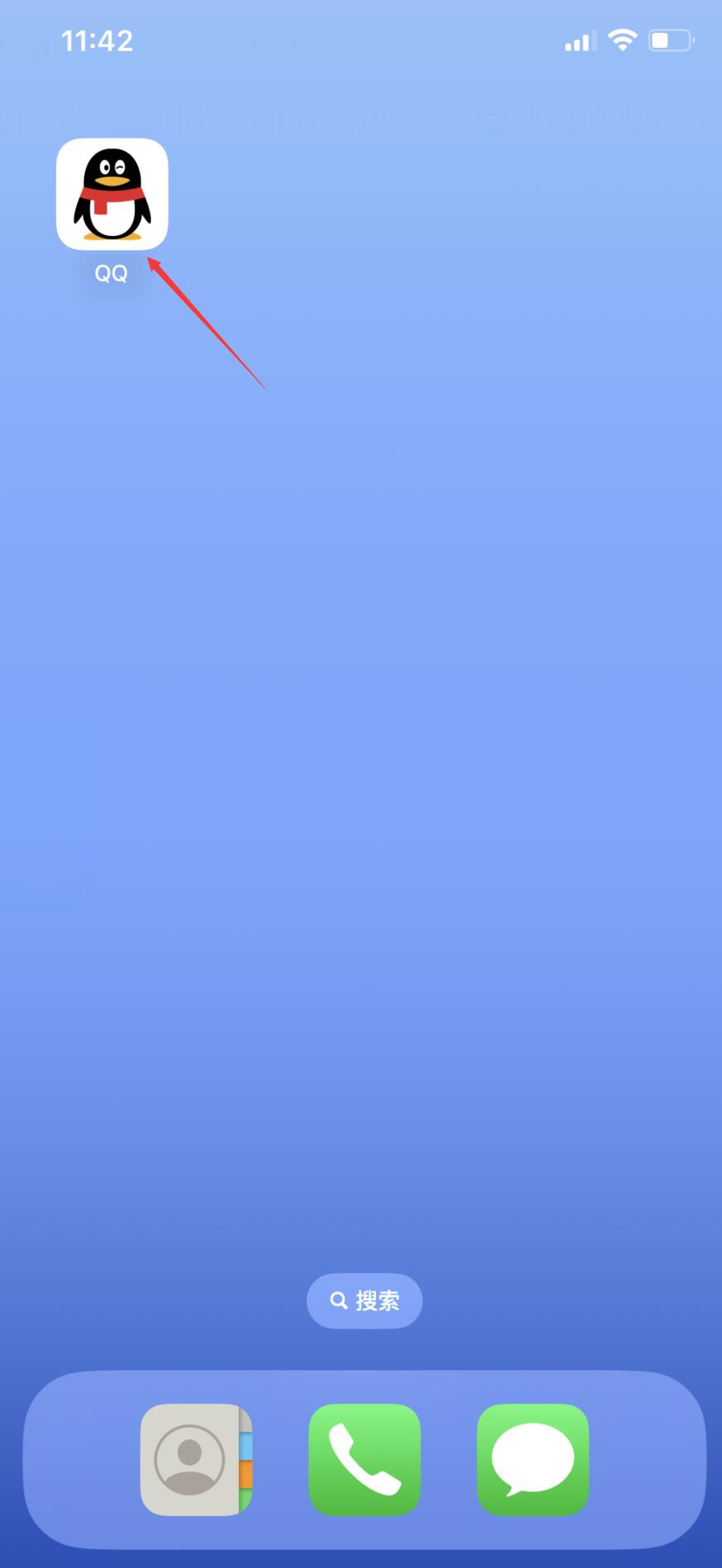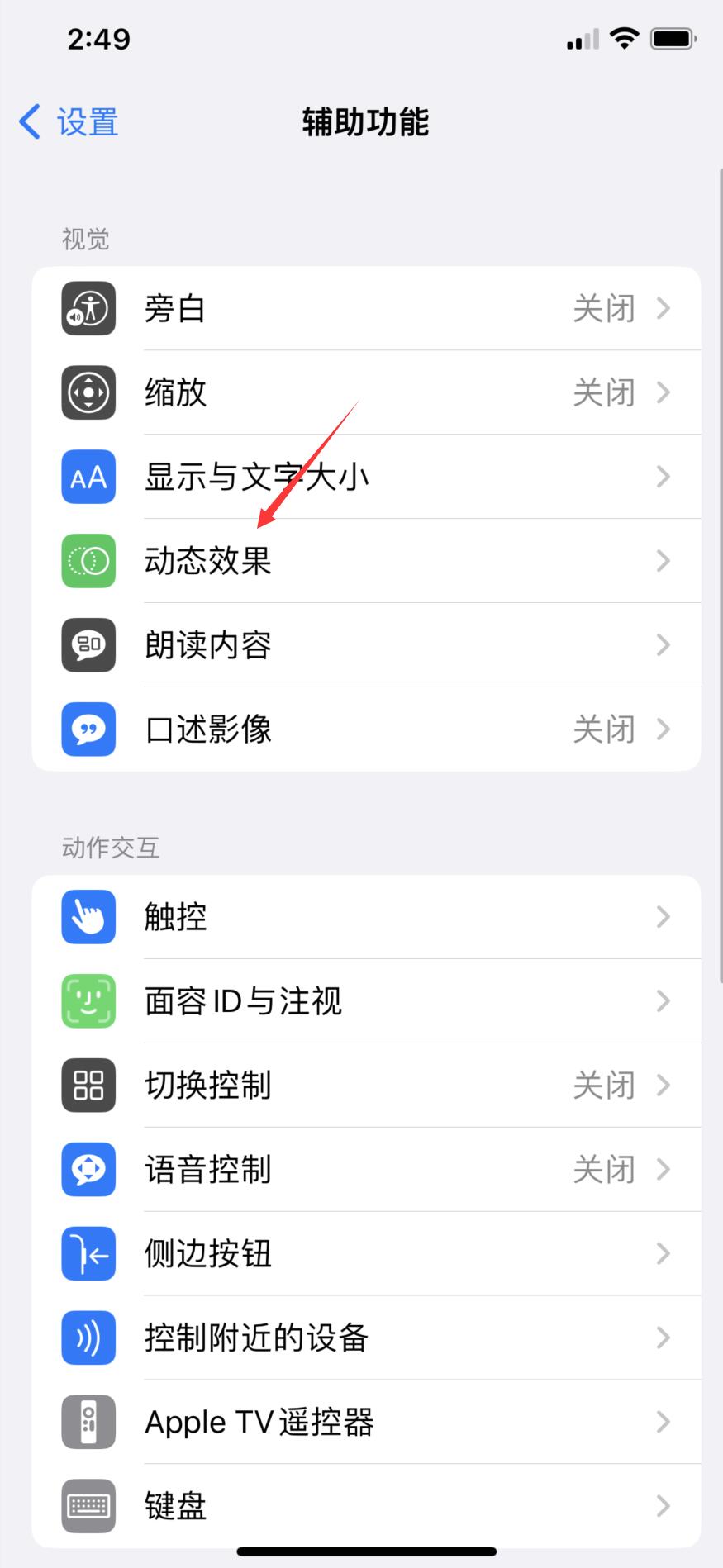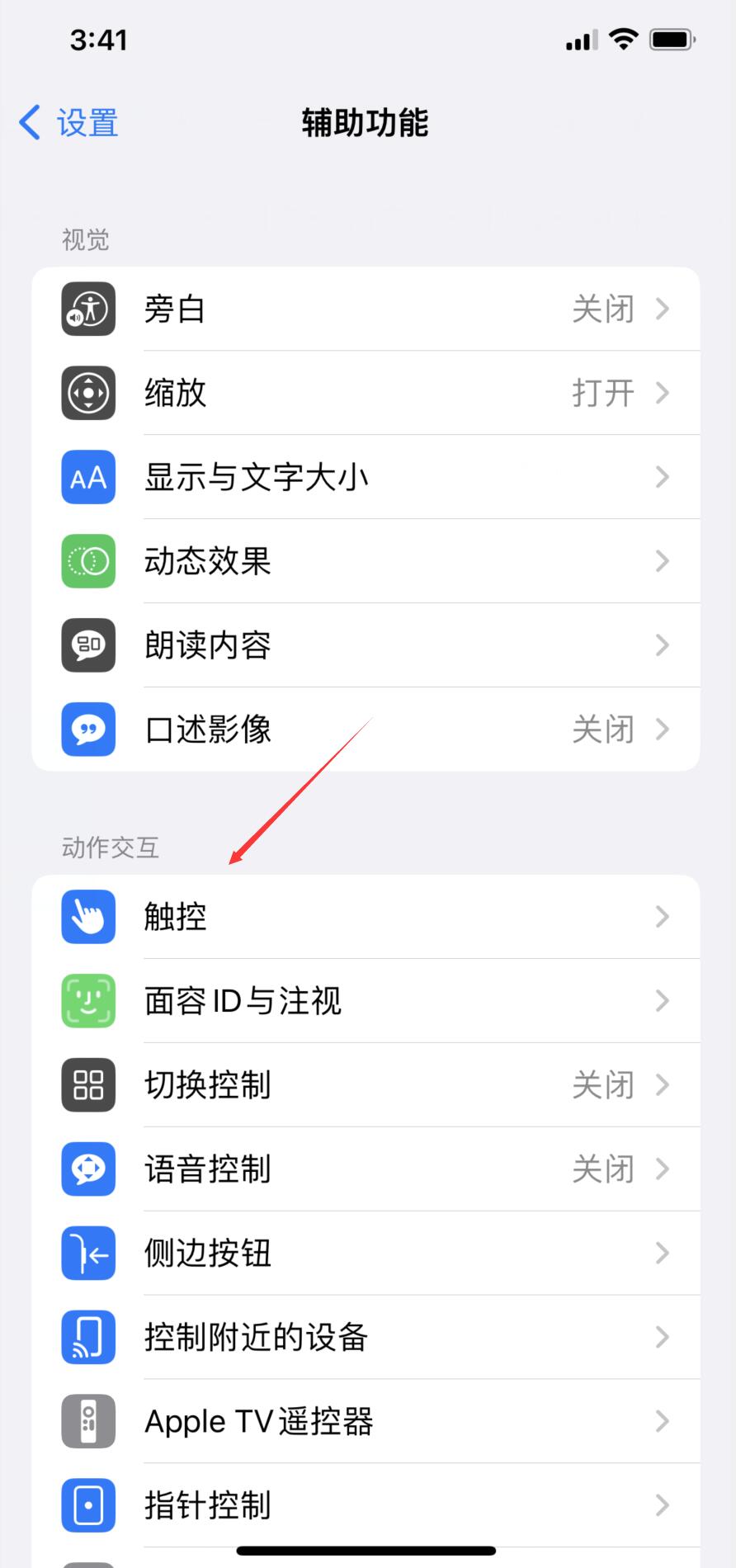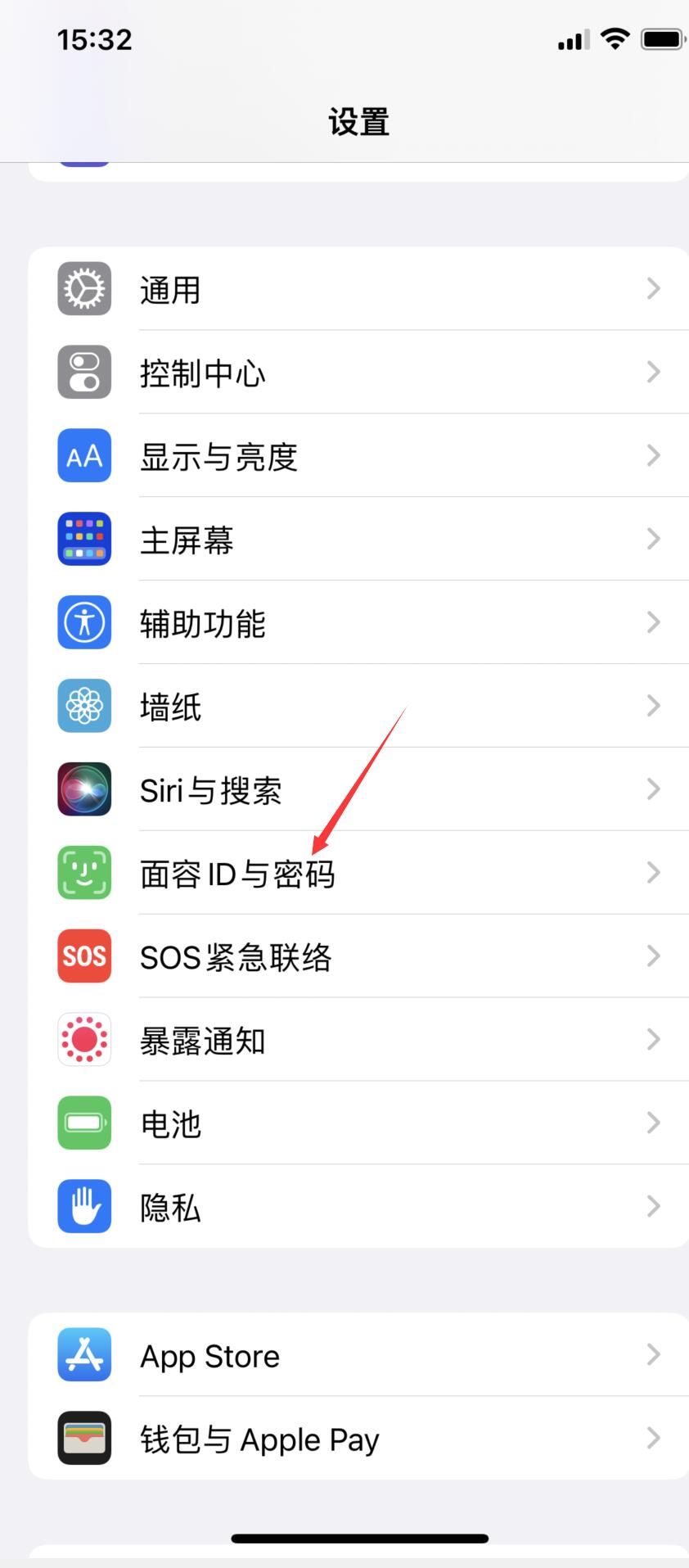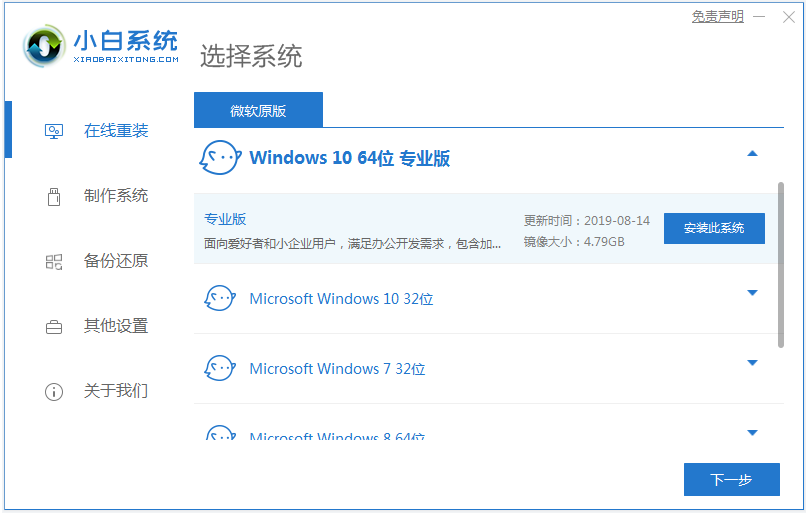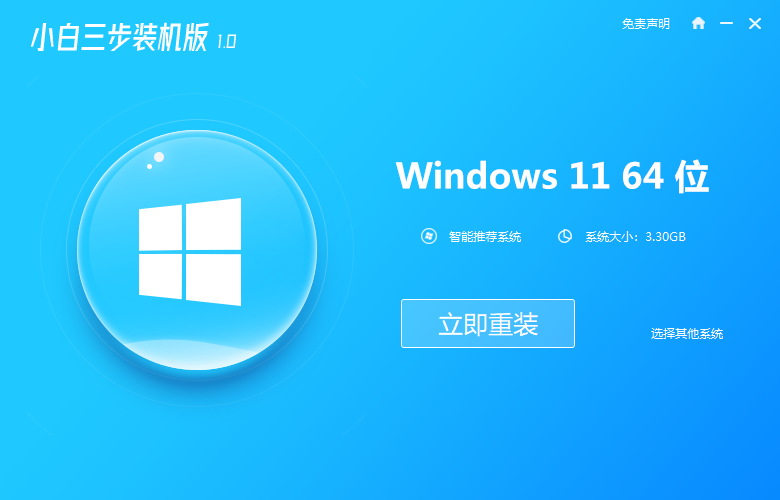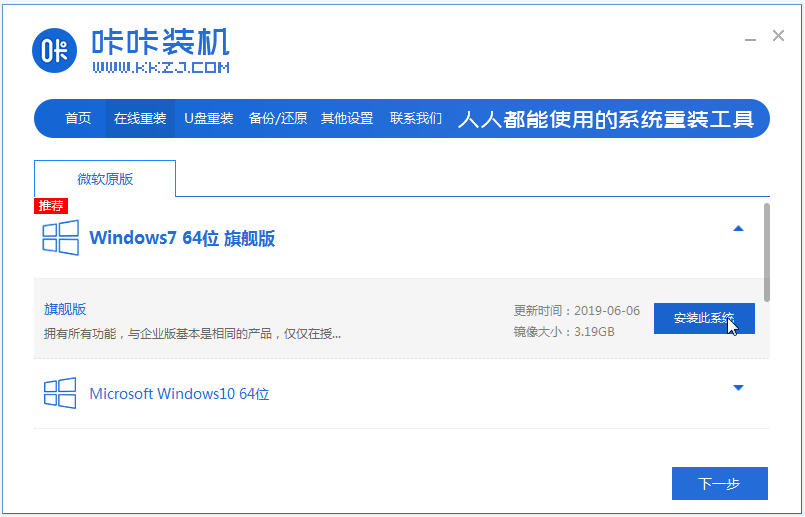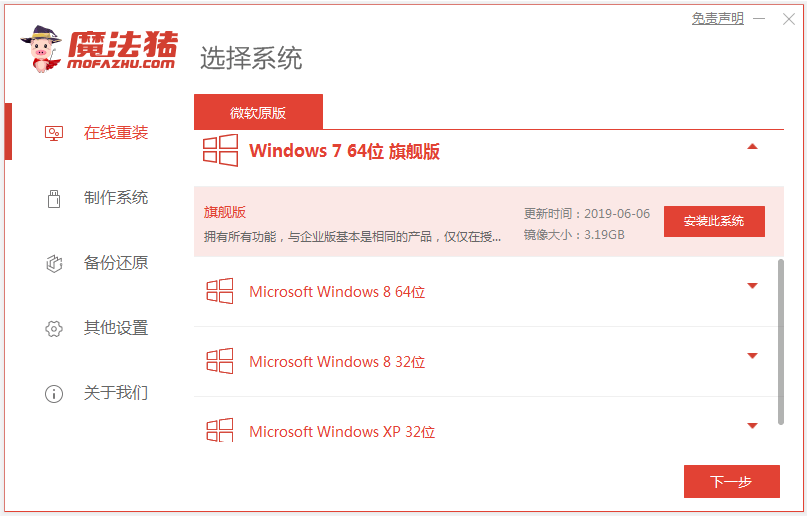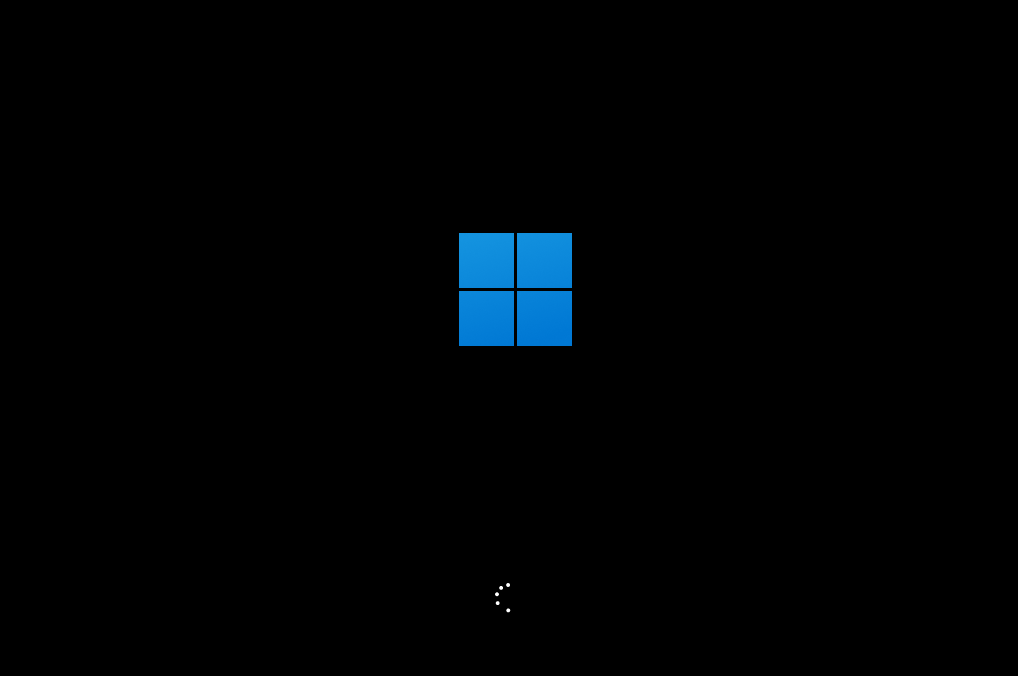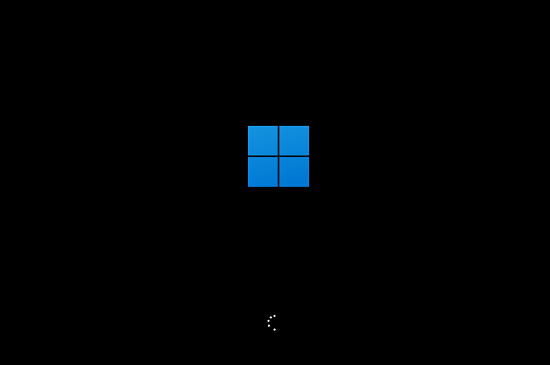win7系统默认网关不能用怎么办?win10默认网关不可用怎么解决?
来源:星空网
•
2023-04-11 17:16:22
win7系统默认网关不能用怎么办?
1、有的电脑设置了固定的网关和IP地址。 设置方法: 进入“控制面板” , 然后点击“网络和Internet”;
2、点击“查看网络状态和任务”;
3、点击 “更改适配器设置”;
4、右键点击“本地连接”,然后点击属性;
5、点击“internet协议”,然后再点击属性;
6、然后点击自动获取,重启电脑,网关就会自动获取了。

win10默认网关不可用怎么解决?
1、鼠标右键单击开始按钮,
2、开始右键菜单点击设备管理器,
3、进入设备管理器,点击展开网络适配器,
4、右键单击你的网卡,选择属性,
5、进入网卡属性面板,点击电源管理,
6、将电源管理选项卡下面的允许计算机关闭此设备以节约电源前面的勾去掉,点击确定,
7、再次打开右键开始菜单,点击网络连接,
8、进入设置,点击更改适配器选项,
9、进入网络连接,右键单击网卡连接,选择属性,
10、属性中选择你的ipv4协议,点击下面的属性按钮,
11、将IP地址和DNS服务器全部改成自动获取,点击确定即可。